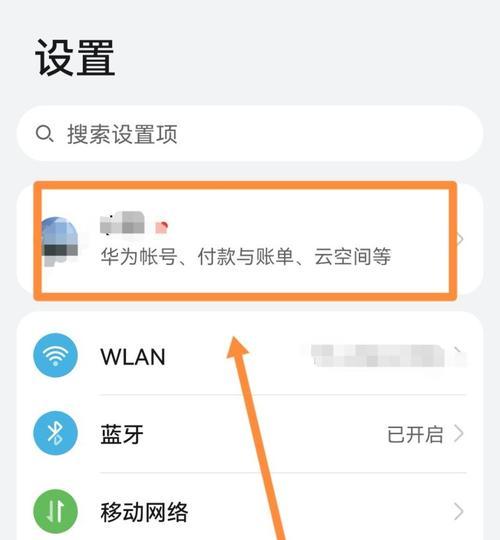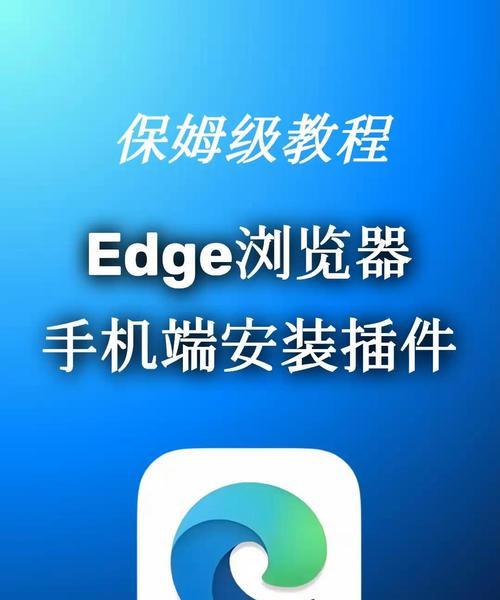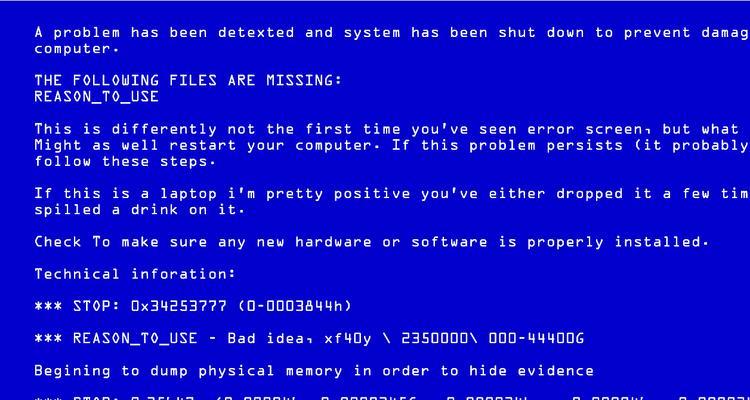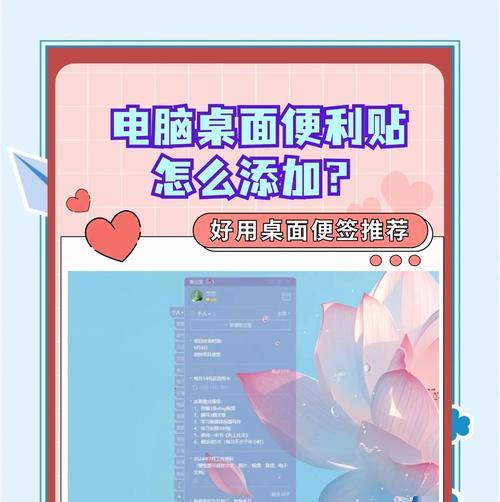随着电脑使用时间的增加,缓存文件会逐渐堆积,影响电脑的运行速度和性能。本文将介绍如何正确地清除电脑缓存,以提升电脑性能,使其更加流畅稳定。
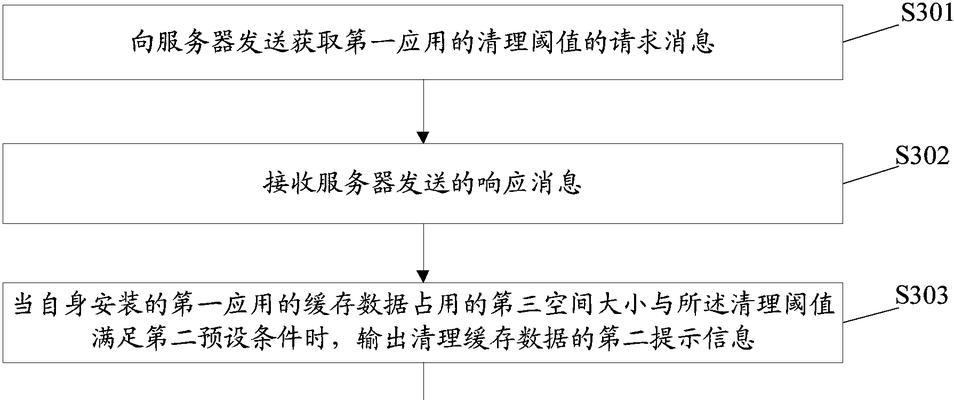
一、清理浏览器缓存
1.清除Chrome浏览器缓存
打开Chrome浏览器,点击右上角的菜单图标,选择“更多工具”,再选择“清除浏览数据”。勾选“缓存图像和文件”,点击“清除数据”按钮即可清除浏览器缓存。

2.清除Firefox浏览器缓存
打开Firefox浏览器,点击右上角的菜单图标,选择“选项”,进入“隐私与安全”栏目。在“缓存Web内容”一栏,点击“清空”按钮即可清除浏览器缓存。
3.清除Edge浏览器缓存
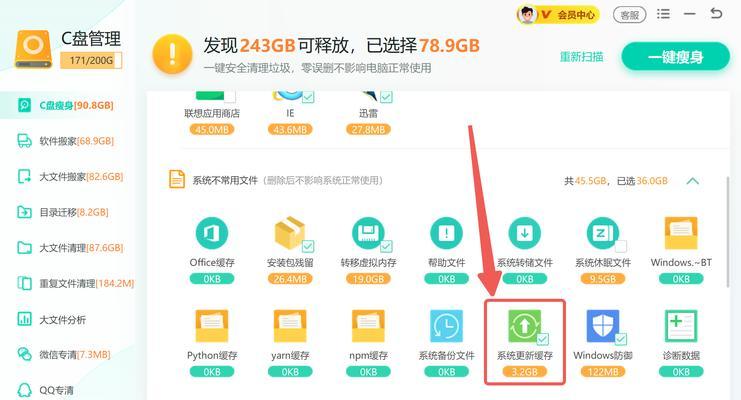
打开Edge浏览器,点击右上角的菜单图标,选择“设置”,在“清除浏览数据”一栏,选择“选择要清除的内容”下拉菜单,勾选“缓存数据和文件”,点击“清除”按钮即可清除浏览器缓存。
二、清理系统缓存
4.清理Windows系统缓存
按下Win+R键打开运行对话框,输入“%temp%”并回车,在打开的临时文件夹中按Ctrl+A全选文件,然后按Delete键删除临时文件。
5.清理Mac系统缓存
打开Finder,在菜单栏中选择“前往”,再选择“前往文件夹”。输入“~/Library/Caches”并回车,进入缓存文件夹,删除其中的文件。
6.清理Linux系统缓存
打开终端,输入命令“sudodu-sh/var/cache/apt/archives”查看apt软件包缓存大小,然后输入命令“sudoapt-getclean”清理软件包缓存。
三、清理应用程序缓存
7.清理AdobeCreativeCloud应用程序缓存
打开CreativeCloud桌面应用,点击右上角的菜单图标,选择“偏好设置”,在“文件”选项卡中,点击“清除文件”按钮即可清除应用程序缓存。
8.清理MicrosoftOffice应用程序缓存
打开任意一个Office应用程序,点击菜单栏中的“文件”,选择“选项”,在弹出的窗口中选择“高级”,滚动至“MicrosoftOffice”下的“通用”一栏,点击“文件位置”旁的“浏览”按钮,找到并删除缓存文件。
9.清理其他应用程序缓存
打开相应的应用程序,进入设置或选项界面,在相关设置或选项中查找并选择“清除缓存”或类似的选项,点击确认即可清理应用程序缓存。
四、定期清理缓存的重要性
10.清理缓存可释放磁盘空间
清理缓存可以删除临时文件和废弃的数据,释放磁盘空间,为电脑存储更多有用的数据。
11.清理缓存可以提升系统速度
缓存文件堆积过多会拖慢电脑运行速度,清理缓存能够提升系统的响应速度和整体性能。
12.清理缓存可以解决软件问题
某些软件可能因为缓存文件损坏或冲突而出现问题,定期清理缓存可以解决这些软件相关的故障。
13.清理缓存可以提升浏览器速度
清理浏览器缓存可以加快网页加载速度,提升浏览器的性能和稳定性。
14.清理缓存可以避免隐私泄露
缓存中可能存储着用户的个人信息和浏览记录,定期清理缓存可以避免这些信息被他人获取和利用。
15.清理缓存需要谨慎操作
清理缓存需要注意不要误删重要文件,建议备份重要数据,谨慎操作以免造成不必要的损失。
定期清理电脑缓存是保持电脑性能优化的重要步骤。通过清理浏览器、系统和应用程序缓存,可以释放磁盘空间,提升系统速度,解决软件问题,加快浏览器速度,避免隐私泄露。但需要谨慎操作,避免误删重要文件。保持良好的缓存清理习惯,让电脑始终保持高效运行。